文章详情页
Win10更改文本应用和其他项目为125%软件字体模糊怎么办?Win10更改文本应用和其他项目为125%软件字体模糊解决方法
Win10的字体在高分辨率情况下会比较小,我们会对文本、应用和其他项目设置为125%(缩放大小也叫DPI),也会自动设置,不过很多用户反馈,如何解决更改之后软件打开会很模糊呢,下面小编就给大家带来解决办法。
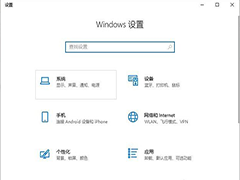
Win10改缩放125%后模糊解决步骤:
1、我们点击“开始菜单”,点击“设置”按钮,再点击“系统”。
2、在显示的选项中,点击右侧窗口“高级缩放设置”,如下图所示;
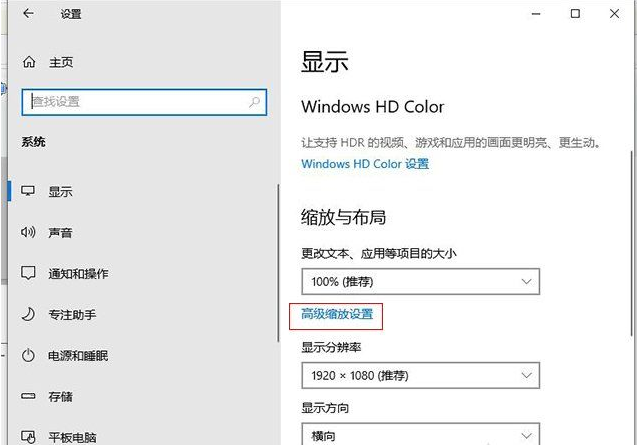
3、我们需要将自定义压缩率为124%,然后注销电脑或者重启电脑就可以解决了。
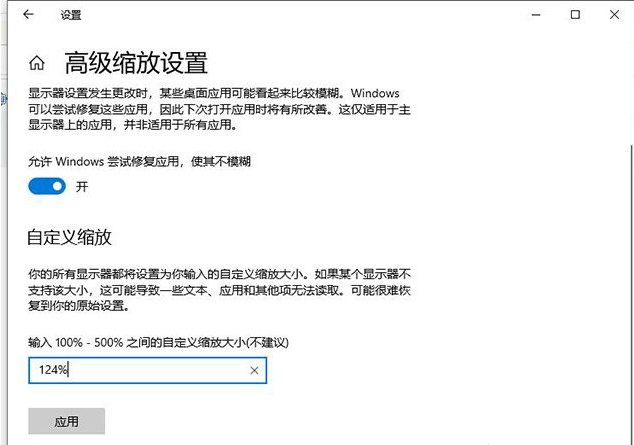
是不是很奇特,改成124%之后就完美结局服软件界面模糊的问题,有遇到这个问题的朋友不妨也这样试一下哦。说不定就解决了。
上一条:Win7系统Office卸载不干净无法安装怎么办?Win7系统Office卸载不干净无法安装解决方法下一条:Win10文件夹删除不了需要管理员权限怎么办?Win10文件夹删除不了需要管理员权限的解决方法
相关文章:
1. FreeBSD10安装内核源代码方法讲解2. VMware Workstation虚拟机安装VMware vSphere 8.0(esxi)详细教程3. 中兴新支点操作系统全面支持龙芯3A3000 附新特性4. Fdisk硬盘分区图文教程(超详细)5. Win11 Build预览版25276怎么启用新版文件管理器?6. AIX上克隆rootvg的操作方法 7. Debian11怎么添加桌面快捷图标? Debian桌面快捷方式的添加方法8. Win10电脑8g内存虚拟内存怎么设置?9. Win11Beta预览版22621.1180和22623.1180发布 附KB5022363内容汇总10. 华为笔记本如何重装系统win10?华为笔记本重装Win10系统步骤教程
排行榜

 网公网安备
网公网安备